So aktivieren Sie Favicons in Safari auf iPhone und Mac
Mit der Veröffentlichung von iOS 12 Was ist neu in iOS 12? 9 Änderungen und Funktionen zum Auschecken Was ist neu in iOS 12? 9 Änderungen und Funktionen zum Auschecken iOS 12 ist eingetroffen. Erfahren Sie mehr über die aufregenden neuen Funktionen, die jetzt auf einem iPhone oder iPad in Ihrer Nähe verfügbar sind. Lesen Sie weiter und macOS Mojave enthält auch ein Update für Safari. Eine der prominentesten visuellen Veränderungen ist die Einführung von Favicons.
Wie Sie vielleicht wissen, sind Favicons kleine Icons, die die meisten Websites darstellen. In fast jedem Browser werden Favoriten in der Registerkartenliste und in der Lesezeichenleiste angezeigt. Die bemerkenswerte Ausnahme war bisher Safari.
Wenn Sie Favicons aktivieren möchten, um die Verwaltung von Registerkarten und Lesezeichen in Safari wesentlich zu vereinfachen, gehen Sie wie folgt vor.
So aktivieren Sie Favicons in Safari auf dem iPhone
Sie müssen auf iOS 12 aktualisieren, um auf die neueste Version von Safari zugreifen zu können. Siehe unser Handbuch zur Aktualisierung Ihres iPhones. So aktualisieren Sie Ihr iPhone: iOS, Apps und Datensicherungen. So aktualisieren Sie Ihr iPhone: iOS, Apps und Datensicherungen. Fragen Sie sich, wie Sie Ihr iPhone aktualisieren können. Wir zeigen Ihnen, wie Sie iOS aktualisieren, was Sie vorher tun und wie Sie iPhone-Apps aktualisieren. Lesen Sie mehr, wenn Sie dies noch nicht getan haben.
Sobald Sie mit iOS 12 sind, gehen Sie zu Einstellungen> Safari. Scrollen Sie ein wenig nach unten Allgemeines Abschnitt, und Sie werden einen neuen sehen Symbole in Registerkarten anzeigen Möglichkeit. Aktivieren Sie diese Option, um sie überall anzuzeigen.
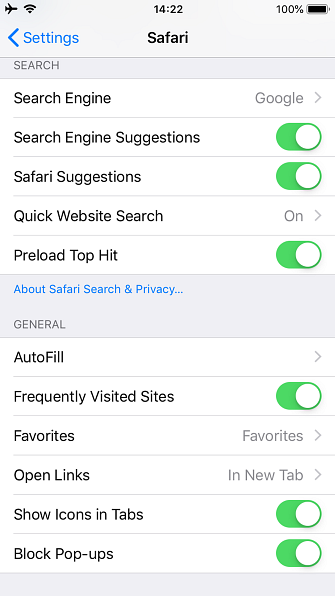
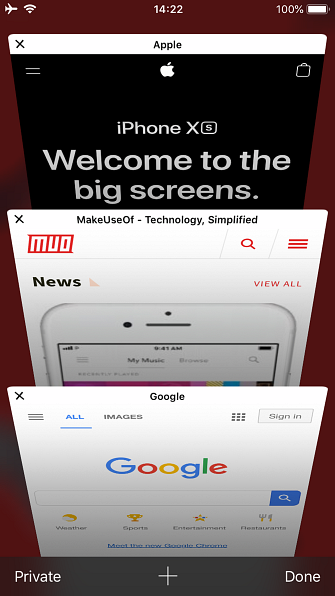
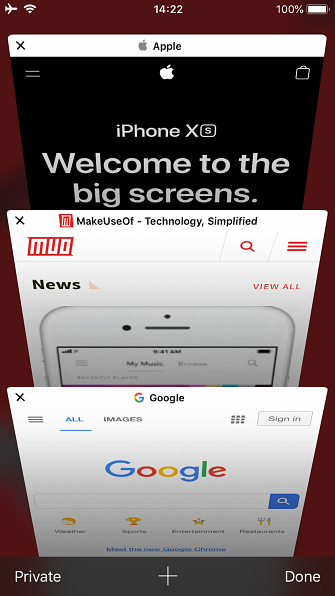
So aktivieren Sie Favicons in Safari auf dem Mac
Sie müssen Ihren Mac nicht auf macOS 10.14 Mojave für Safari 12 aktualisieren. Die neuesten Versionen von macOS High Sierra können ebenfalls ausgeführt werden.
Öffnen Sie dazu das Appstore und wechseln Sie zum Aktualisierung Tab. Sie sollten ein sehen Safari Version 12.0 aktualisieren. Wenn dies nicht der Fall ist, installieren Sie alle verfügbaren macOS-Systemupdates und überprüfen Sie es erneut.
Nachdem Sie Safari 12 installiert haben, öffnen Sie es. Wählen Safari> Voreinstellungen und wechseln Sie zum Tabs Tab. Hier finden Sie eine neue Option mit dem Titel Website-Icons in Registerkarten anzeigen. Aktivieren Sie dieses Kontrollkästchen, um glorreiche Symbole in Ihrer Tab-Leiste anzuzeigen.
![]()
Wenn Sie weitere Tricks benötigen, stellen Sie sicher, dass Sie die besten Safari-Tipps für macOS 15 kennen. Essential Safari-Tipps und Tricks für Mac-Benutzer 15 Essential Safari-Tipps und Tricks für Mac-Benutzer Schauen Sie über die offensichtlichen Möglichkeiten hinaus und machen Sie sich mit dem schnellen und energieeffizienten Webbrowser von Apple vertraut. Weiterlesen .
Erfahren Sie mehr über: Safari Browser.


